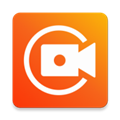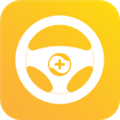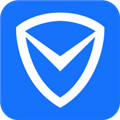应用简介
雷电模拟器是一款非常好用的PC端安卓模拟器。它搭载Android 7.1内核,启动速度快,支持OpenGL3.1模式3D渲染,游戏稳定多开无压力,带谷歌安装器,支持一键宏按键、脚本录制、多开分屏同步器等功能,该版本经过去广告精简优化处理,安装包更小,使用起来更加方便。
雷电模拟器兼容各类游戏,只要拥有键盘就可以操控游戏,手柄功能更可加让你完美体验竞技现场,除此之外,还有独家一键宏设置、虚拟化技术大全、一键定位功能,相较于其它同类模拟器来说,雷电安卓模拟器拥有最快的运行速度和最稳定的性能,而且使用感受也最舒适,对硬件支持好,特别是对开发者非常友好,官方还提供了API接口供调用,值得个人用户长期使用。

【功能特点】
1、任性的极限多开
雷电模拟器小号多款游戏一起同时进行不受限制
2、完美的操控体验
雷电模拟器键盘鼠标玩游戏,操作简单方便,单手秒杀手机党
3、全新的性能之王
强大兼容各类游戏、操控顺畅、稳定高效
4、电脑玩手游的必备模拟器
Android7.1,稳定顺畅,极速多开,完美兼容

【软件特色】
1、避免耗电、断网、信息骚扰等问题对游戏体验的影响。
(电量永远满格、操作简单方便、信号永远满格、自己专属的安卓游戏机)
2、更好的游戏视觉感受。长时间在手机上玩游戏,由于手机屏幕太小,很容易造成眼睛疲劳,错过很多游戏的环境细节,雷电模拟器让你达到更好的视觉效果。
(键盘鼠标玩游戏,单手秒杀手机党,雷电模拟器都能让你体验到一段美妙的视觉体验)
3、任性的无限多开,挂机、小号多款游戏一起同时进行,不受限制。

【怎么设置120帧】
首先我们运行雷电模拟器,点击右边的【设置】,点击【机型设置】,找到【设置90/120高帧率机型】,然后选择【120高帧率机型】,并一键设置。

设置好后游戏也要设置,我们进入游戏设置列表,在游戏帧速率中选择【120FPS】,然后勾选【开启高帧率】。

最后点击保存设置,建议重启模拟器。
【怎么设置键盘操作】
首先我们运行模拟器,然后点击右上角【键盘】图标,打开按键设置,然后你可以根据游戏需要将对应的按键映射拖入到游戏的相应位置上。

比如【普通点击】就是点击屏幕任意一点,就会出现一个按键位置;输入任意一个键盘键位,点击保存,就完成了这个位置的按键设置。也可以拖动辅助键到你想设置的位置。

按键设置完成后,可以取消勾选"在游戏中显示按键提醒",游戏按键提示就不会出现在游戏画面中了。
【怎么用】
1、新建/复制模拟器
新建添加一个全新的模拟器,或者复制某个模拟器;可以编辑命名模拟器名字,容易区分。
新建模拟器,用来新建一个全新的模拟器,里面是很干净的,很原始的一个环境。
复制模拟器,会copy复制源的游戏、配置、按键等等信息。

只要电脑配置好,可以支持无限多开。当然也要看电脑的配置哦,配置不好的可能会有些卡顿现象发生。通常多开玩家,只要在默认模拟器上安装好自己需要的APP,设置好分辨率,按键等,多开模拟器就从默认模拟器直接复制就可以了,简单方便省事。

2、启动模拟器
点击一下“启动”按钮即可启动对应的模拟器。如果模拟器处于启动状态,会显示“关闭”按钮。

3、备份/还原
可以对点击的模拟器进行备份,或者是还原操作。处于启动的状态的模拟器是无法在雷电多开器界面创建快捷方式,设置,删除,备份还原等操作的。

4、设置/删除/创建桌面快捷方式
设置:点击设置调整单个模拟器的CPU,内存,分辨率,磁盘管理设置等,功能和模拟器启动之后右上角的设置内基本是一样的。

删除模拟器:点击删除这个按钮,即可删除该模拟器(删除后所有数据会没了,如果有重要数据,请先点“备份”按钮,备份好模拟器)。
创建桌面快捷方式:创建之后快捷方式会出现在电脑桌面,可以单独点击启动。

5、排序/搜索
排序功能可以设置按编号排序,按时间排序,按名字排序。
搜索功能是针对模拟器比较多的用户使用的,搜索想要查找的那个模拟器的名字,然后点击后面的“放大镜”按钮,即可搜索。

【常见问题】
如何在雷电模拟器上使用手柄游戏?
一、首先我们打开模拟器
这里显示的手柄未连接的状态
二、然后把手柄插上电脑的USB接口
1、有线手柄:将手柄USB插入电脑USB接口
2、无线手柄:将无线接收器插入电脑USB接口
然后调整对应的模式(具体请看手柄的说明书),一般都是连接安卓模式
连接好之后,雷电模拟器上就会出现检测到手柄,已连接的提示
三、连接成功之后我们就看看如何设置手柄按键~
1、首先我们打开雷电模拟器的按键操控~
这里会出现手柄设置和键盘设置两个选择~我们选择手柄设置~
2、打开我们的手柄设置界面,可以看到左上角的功能区,功能区所有按键都可以通过拖动到指定的位置来进行设置。
3、功能区,各个按键的设置与作用。
①、普通点击设置
设置方式:鼠标移动到功能区的普通点击上左键长按拖动到需要设置按键的位置,然后在手柄上按下按键即可。
功能作用:模拟按键点击~
②、连击设置
设置方式:鼠标移动到功能区的连击上左键长按拖动到需要设置按键的位置,然后在手柄上按下按键即可。
功能作用:模拟按键连击~
③、方向键设置
设置方式:鼠标移动到功能区的方向键上左键长按拖动到游戏的方向按键位置。
功能作用:控制游戏角色的移动
④、旋转视角设置(多用于3D游戏,例如:龙之谷,崩坏3等等)
设置方式:鼠标移动到功能区的旋转视角按键上左键长按拖动到右半屏,灵敏度用于调整视角旋转的速度。
功能作用:调整3D游戏的视角。
【破解说明】
去启动广告、去右下角广告弹窗
去桌面底部广告(桌面主屏幕内下方5个内置游戏推广应用)
去雷电游戏中心(基于官方最新版system.vmdk 底包移除)
禁止请求下载后台广告数据 %AppData%\Leidian64\Cache
禁止各种广告联网请求,杜绝广告、上报信息、检测升级等行为
免安装净化处理,删雷电资讯广告程序、错误报告程序无用文件